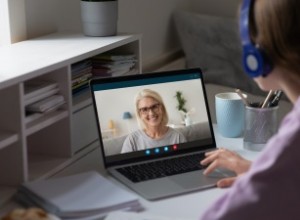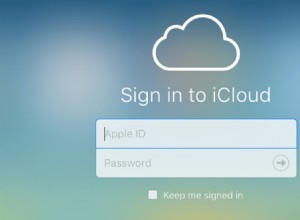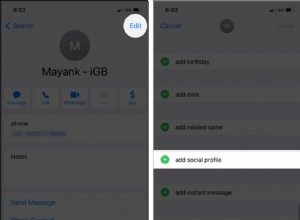YouTube هو نظام أساسي لمشاركة مقاطع الفيديو. تقريبا كل شخص لديه اتصال بالإنترنت يستخدمه.
لقد جعل YouTube من السهل للغاية على منشئي المحتوى تحميل مقاطع الفيديو. هذا في الواقع سبب كبير لنجاحهم!
سواء كنت تريد إنشاء قناة طبخ جديدة وتحقيق الدخل منها أو تريد ببساطة مكانًا للاحتفاظ بمقاطع الفيديو التي لا تُنسى ، فإن التحميل على YouTube لن يكون أسهل.
سأشرح في هذه المقالة كيفية تحميل مقاطع الفيديو إلى YouTube من جهاز iPhone الخاص بك مباشرةً. ليست هناك حاجة لنقلها إلى جهاز الكمبيوتر الخاص بك والقيام بذلك من هناك!
الطريقة الموصى بها:استخدم تطبيق YouTube لنظام التشغيل iOS
يجعل تطبيق YouTube تحميل مقاطع الفيديو ونشرها على قناتك أمرًا في غاية السهولة.
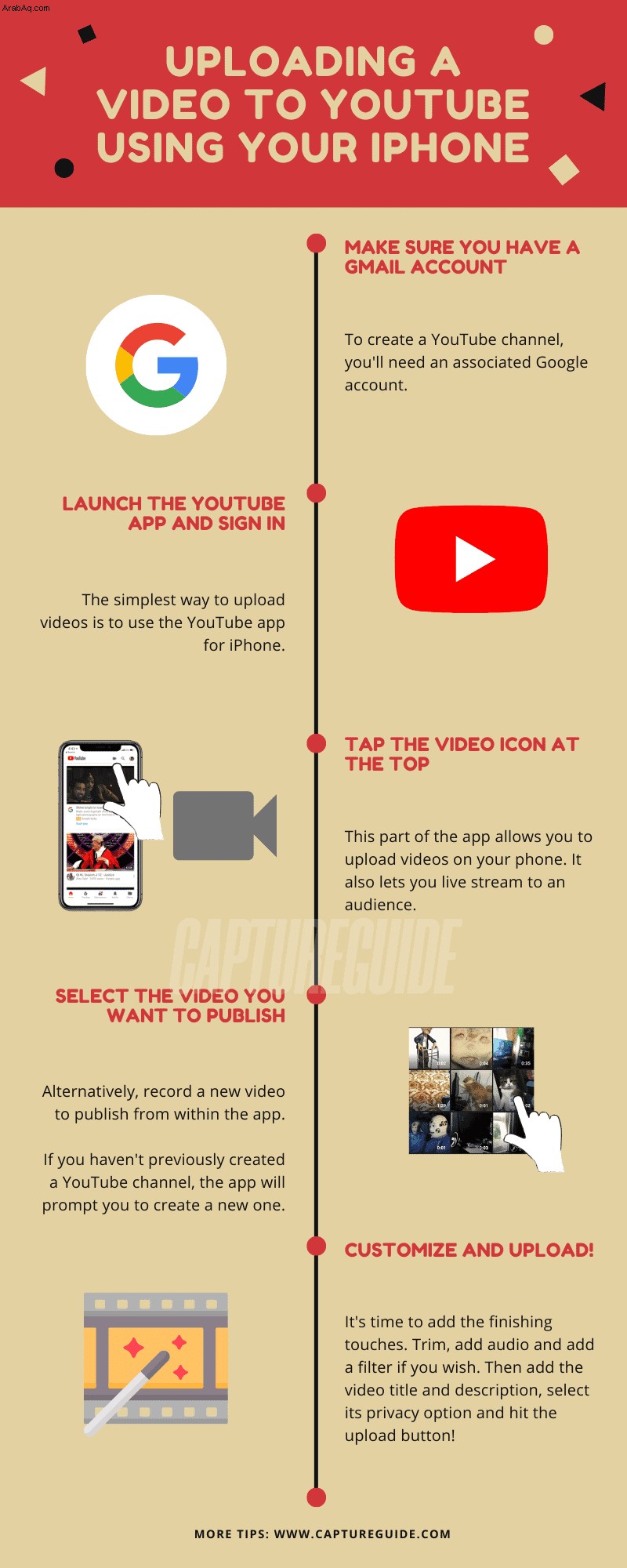
فيما يلي الخطوات:
- ابدأ تشغيل تطبيق YouTube وسجل الدخول.
- اضغط على كاميرا الفيديو في الجزء العلوي من التطبيق.
- سجل مقطع فيديو جديدًا أو حدد مقطع فيديو موجودًا بالفعل على هاتفك.
- أضف عنوانًا ووصفًا للفيديو
- (اختياري) عدّل الفيديو:
- أضف موسيقى (من مكتبة الملفات الصوتية المجانية على YouTube) إلى الفيديو الخاص بك
- اختر وأضف فلترًا مرئيًا للفيديو الخاص بك
- اقتطاع الفيديو (غيّر وقتي البدء والانتهاء)
- انقر على "تحميل".
منذ بداية عام 2020 ، عليك إخبار YouTube ما إذا كانت مقاطع فيديو قناتك "مخصصة للأطفال". للقيام بذلك ، قم بزيارة studio.youtube.com أو قم بتنزيل تطبيق YouTube Studio. هذا من أجل الامتثال لقانون حماية خصوصية الأطفال على الإنترنت (COPPA).
الطريقة البديلة:استخدم تطبيق الصور
يمكنك أيضًا تحميل مقاطع فيديو على YouTube مباشرةً من تطبيق الصور على جهاز iPhone.
- شغّل تطبيق الصور
- ابحث عن الفيديو الذي ترغب في تحميله وحدده
- انقر على "مشاركة"
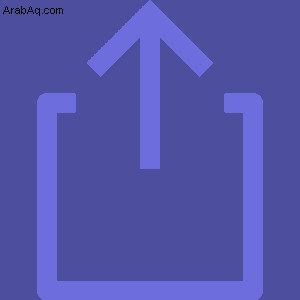 الزر.
الزر. - اضغط على YouTube
 icon.
icon. - إذا لم تكن قد سجلت الدخول بالفعل إلى Google ، فستتم مطالبتك بتسجيل الدخول.
- أضف عنوان الفيديو ووصفه. يمكنك أيضًا إضافة بعض تحسينات الفيديو.
- اضغط على زر التحميل.
التعليمات
لماذا لا يمكنني تحميل مقاطع فيديو أطول من 15 دقيقة؟
إذا لم يتم التحقق من حسابك على YouTube (Google) ، فسيكون لديك العديد من القيود. أحد هذه القيود هو أن مقاطع الفيديو الخاصة بك قد لا تدوم أكثر من 15 دقيقة.
للتحقق من حساب YouTube الخاص بك ، ستحتاج إلى رقم هاتف للتحقق من الرسائل القصيرة أو المكالمات الهاتفية. فيما يلي الخطوات:
- قم بزيارة youtube.com/verify
- اتبع التعليمات التي تظهر على الشاشة
كيف أتأكد من عدم تحميل مقاطع الفيديو باستخدام بيانات شبكة الجوّال الخاصة بي؟
لا يُنصح بتحميل مقاطع فيديو كبيرة الحجم عبر البيانات الخلوية حيث يمكن أن تأكل من خلال السماح الخاص بك.
للتأكد من تحميل مقاطع الفيديو فقط عندما تكون متصلاً بشبكة Wi-Fi ، اتبع الخطوات التالية:
- افتح تطبيق YouTube لنظام التشغيل iOS.
- اضغط على صورة ملفك الشخصي.
- انقر على "الإعدادات".
- في مربع "التحميلات" ، قم بتبديل "تحميل عبر Wi-Fi فقط".
ما هي خيارات خصوصية الفيديو المختلفة؟
قبل تحميل مقطع الفيديو الخاص بك ، ستتم مطالبتك بتحديد إعداد الخصوصية الخاص به. بشكل افتراضي ، سيتم تعيينه على عام .
فيما يلي خيارات الخصوصية الثلاثة المختلفة:
- عام:يمكن لأي شخص البحث عن الفيديو الخاص بك ومشاهدته.
- غير مدرج:يمكن لأي شخص لديه عنوان URL الخاص بالفيديو مشاهدة الفيديو. ومع ذلك ، لن يظهر في نتائج بحث YouTube.
- خاص:يمكنك أنت فقط مشاهدة الفيديو.
كيف أضيف الموسيقى الخاصة بي إلى الفيديو؟
على الرغم من أنه يمكنك إضافة مسار صوتي أساسي أو مرشح كاميرا ، فإن تطبيق YouTube iOS ليس محرر فيديو كامل الأهلية. بل إنها مجرد أداة لنقل مقطع فيديو من هاتفك إلى قناتك على YouTube.
لإنشاء المزيد من المحتوى الاحترافي ، ستحتاج إلى استخدام تطبيق لتحرير الفيديو قبل التحميل. هناك الكثير منهم الى هناك. iMovie و Splice من Apple هما محررا فيديو قويان قد ترغب في التفكير فيهما. إذا كنت جادًا حقًا في نقل تحرير الفيديو على الهاتف المحمول إلى المستوى التالي ، فإن محرر فيديو DIY هو موقع ويب رائع يجعلك على المسار الصحيح.

أين يمكنني العثور على التحميلات الخاصة بي؟
هناك عدة طرق للعثور على مقاطع الفيديو الخاصة بقناتك. أسرع طريقة هي الضغط على زر "المكتبة" في تطبيق YouTube ثم النقر على "مقاطع الفيديو الخاصة بي".